ps处理出甜美紫黄色的外景人物照片(2)
来源:sc115.com | 304 次浏览 | 2010-10-16
标签: ps调色 PS调出紫黄色 PS调色
1、打开处理前图片素材,按Ctrl + J 把背景图层复制一层,图层混合模式改为“滤色”,不透明度改为:30%,效果如下图。

<图1>
2、创建渐变映射调整图层,颜色设置如图2,确定后把图层混合模式改为“柔光”,效果如图3。

<图2>

<图3>

<图1>
2、创建渐变映射调整图层,颜色设置如图2,确定后把图层混合模式改为“柔光”,效果如图3。

<图2>

<图3>
搜索: ps调色 PS调出紫黄色 PS调色
- 上一篇: ps处理出清爽粉绿色的人物照片
- 下一篇: ps处理出甜美粉红色的外景人物照片
 2010年万圣节PNG图标
2010年万圣节PNG图标 万圣节巫师和猫PNG图标
万圣节巫师和猫PNG图标 绚丽多姿抽象图案矢量图
绚丽多姿抽象图案矢量图 飘逸装饰丝带绸带矢量图
飘逸装饰丝带绸带矢量图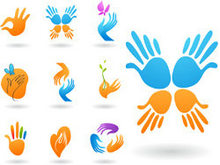 手变形图标Logo矢量图
手变形图标Logo矢量图 素描怀旧花纹图案背景矢量图3
素描怀旧花纹图案背景矢量图3 素描怀旧花纹图案背景矢量图2
素描怀旧花纹图案背景矢量图2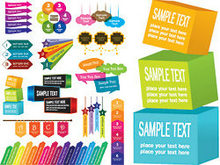 彩色装饰图形标签矢量图
彩色装饰图形标签矢量图 简约时尚背景矢量图
简约时尚背景矢量图